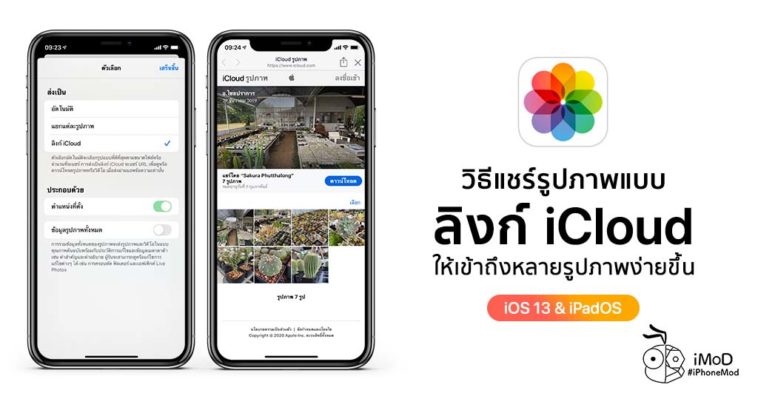สำหรับใครที่ถ่ายรูปในเครื่องแล้วอยากจะแชร์ให้กับคนในครอบครัวหรือเพื่อน ๆ เป็นแบบลิงก์ iCloud เพื่อให้คนอื่นเข้าถึงชุดรูปภาพได้ทีละหลายรูป เราชมวิธีการแชร์รูปภาพแบบลิงก์ iCloud บน iPhone, iPad ใน iOS 13 และ iPadOS กันเลย
วิธีแชร์รูปภาพแบบลิงก์ iCloud บน iPhone, iPad ใน iOS 13 และ iPadOS
ไปที่แอปรูปภาพ (Photos) > แตะ เลือก (Select) > เลือกรูปภาพที่ต้องการ > แตะไอคอนแชร์ > แตะ ตัวเลือก (Options)
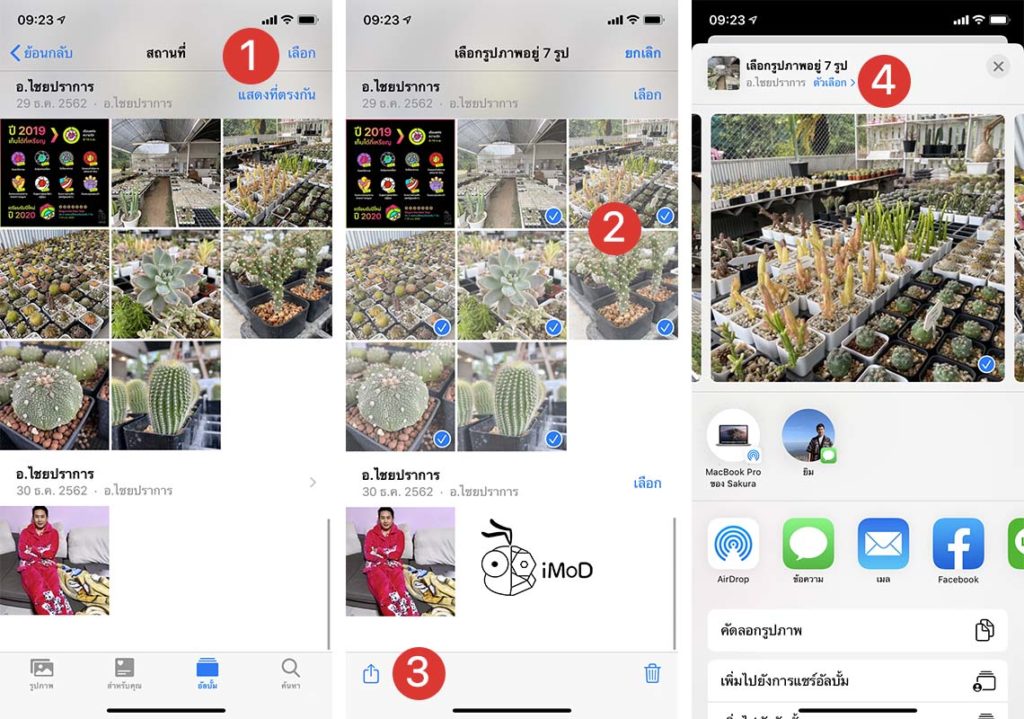
แตะส่งเป็น ลิงก์ iCloud (iCloud Link) หากต้องการส่งรูปภาพพร้อมรายละเอียดทั้งหมดให้เปิด ข้อมูลรูปภาพทั้งหมดไว้ด้วยด้านล่าง > จากนั้นก็แตะส่งให้เพื่อนตามช่องทางต่าง ๆ ได้เลย ดังตัวอย่าง เลือกเป็นส่งทางข้อความ ลิงก์รูปภาพ iCloud ก็จะถูกสร้างขึ้นมาและพร้อมส่งในข้อความ
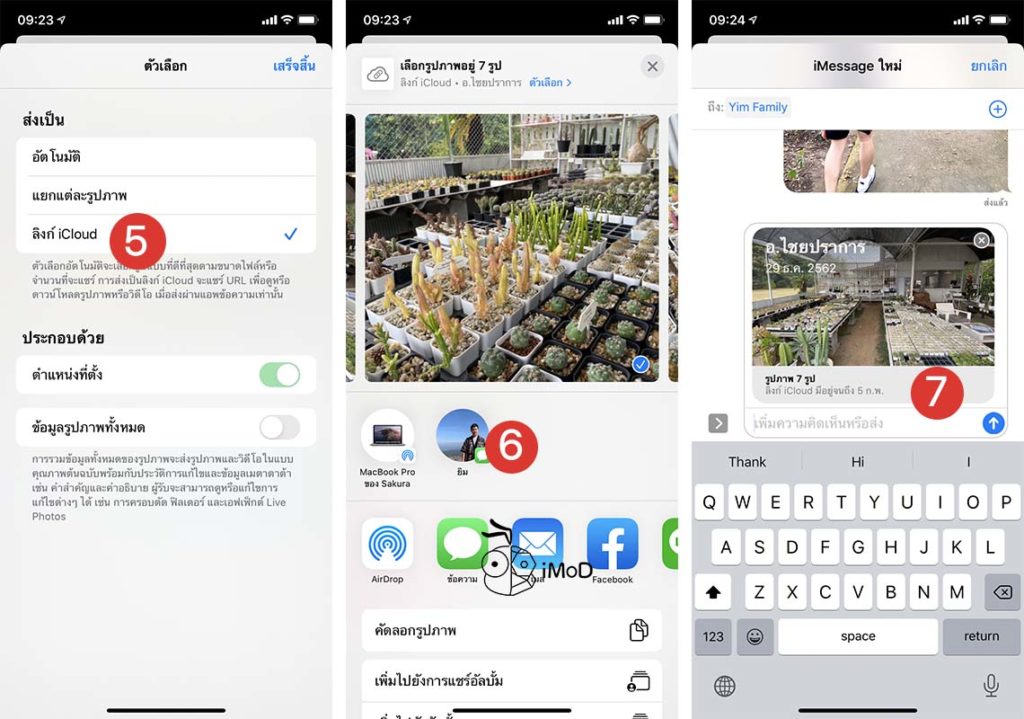
อีกหนึ่งวิธีที่สามารถส่งแบบลิงก์ iCloud ได้ง่าย ๆ ก็คือ การคัดลอกลิงก์ iCloud เพื่อนำไปวางและส่งลิงก์ให้กับคนอื่นได้
เลือกรูปภาพแล้วแตะไอคอนแชร์ เหมือนวิธีด้านบน > แตะเลือกเมนู คัดลอกลิงก์ iCloud (Copy iCloud Link) > จากนั้นก็นำไปวางยังแอปอื่น ๆ ที่สามารถส่งข้อความหรือแชทได้เลย
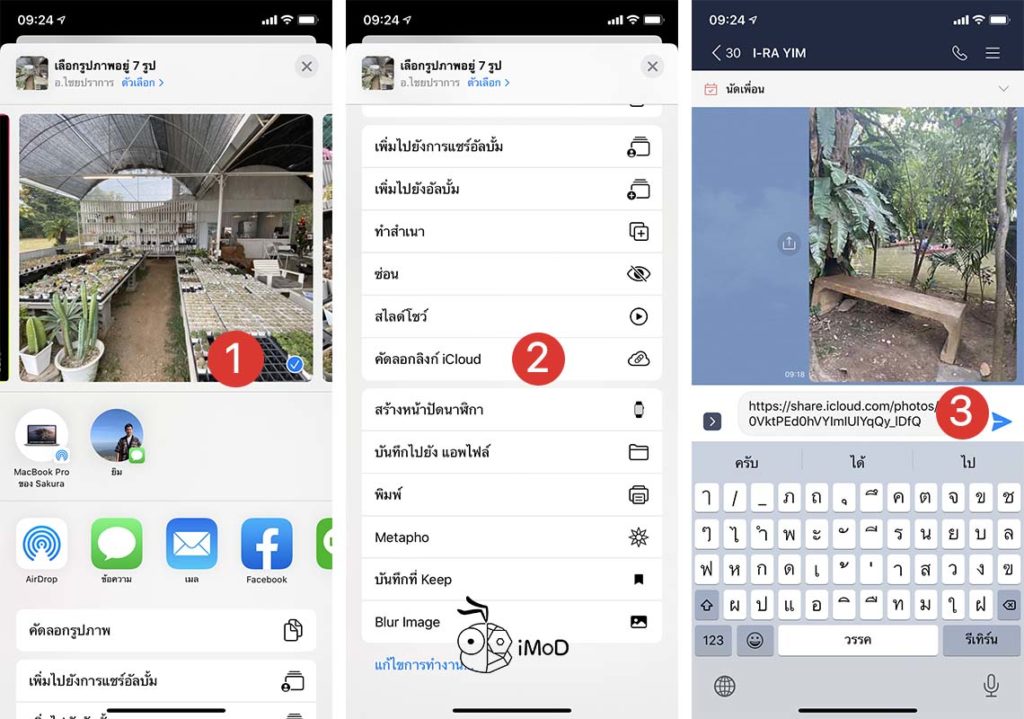
เพื่อนหรือคนในครอบครัวที่ได้รับลิงก์ ก็สามารถแตลิงก์ iCloud เพื่อเข้าชมชุดรูปภาพที่เราแชร์ได้เลย แต่ลิงก์ iCloud มีอายุ 30 วัน เมื่อลิงก์หมดอายุ ผู้อื่นก็จะไม่สามารถเข้าชมรูปภาพที่แชร์ได้
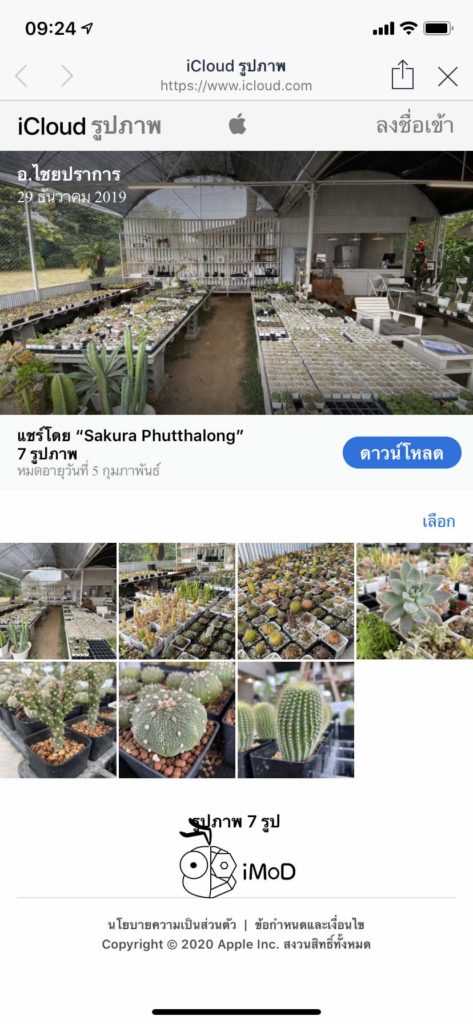
และนี่ก็เป็นวิธีการแชร์รูปภาพแบบลิงก์ iCloud ที่สามารถทำได้ง่าย ๆ ในแอป Photos บน iPhone, iPad ใน iOS 13 และ iPadOS ช่วยให้เราสามารถแชร์ชุดรูปภาพให้กับผู้อื่นเข้าชมหรือดาวน์โหลดได้ทีละหลาย ๆ รูป ลองทำกันดูนะคะ